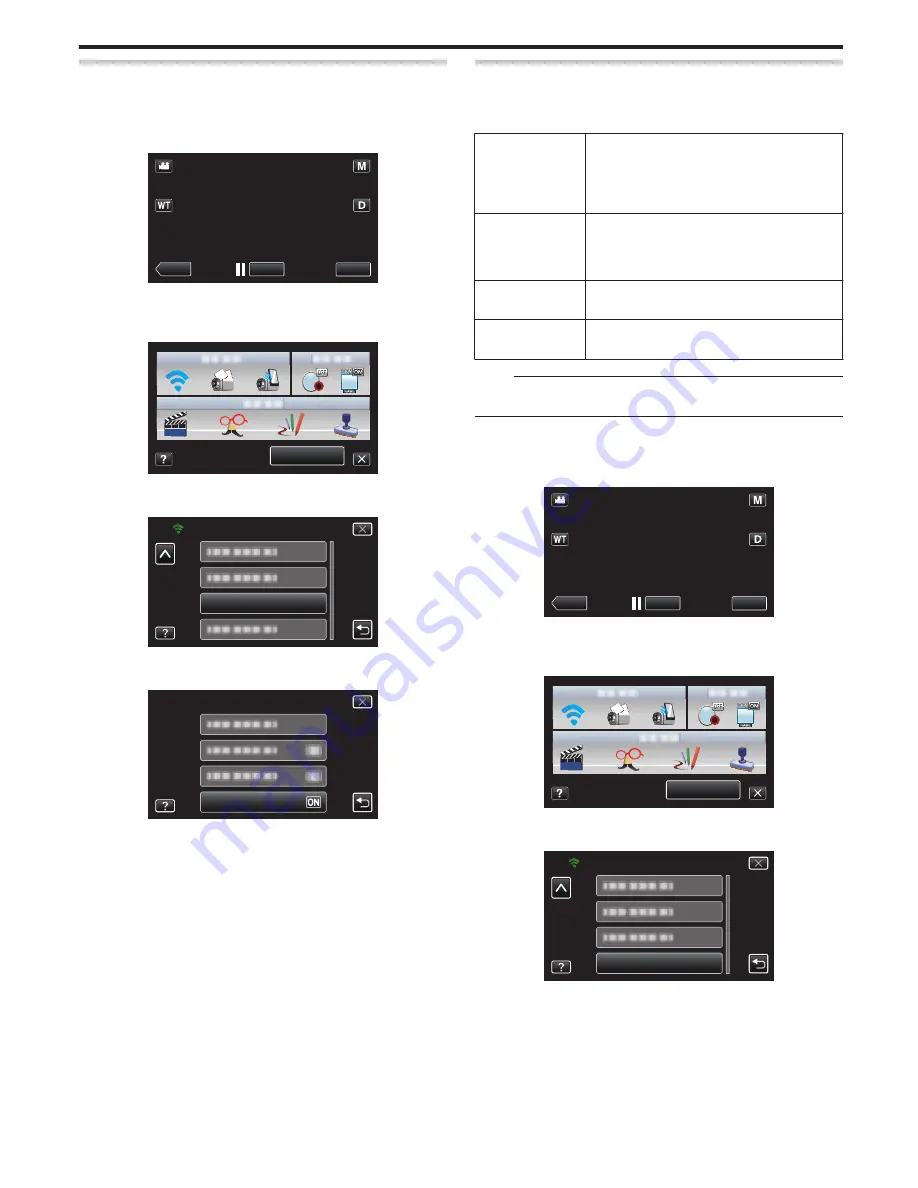
Ajustar auto grabación en esta cámara (CONFIG DETECT/
CORREO)
Establece si se desea grabar vídeos en esta cámara durante la detección.
1
Pulse “MENU”.
(Operación en esta cámara)
.
REC
≪
PLAY
MENU
0
Aparece el menú de accesos directos.
2
Pulse “Wi-Fi” (
Q
) en el menú de accesos directos.
(Operación en esta cámara)
.
MENU
3
Pulse “CONFIG DETECT/CORREO”.
(Operación en esta cámara)
.
CONFIG DETECT/CORREO
Wi-Fi
4
Pulse “AUTOGRABACIÓN”.
(Operación en esta cámara)
.
AUTOGRABACIÓN
CONFIG DETECT/CORREO
0
Pulsar “ON” o “OFF”.
0
Seleccione “ON” para grabar vídeos en esta cámara.
0
Seleccione “OFF” para no grabar vídeos en esta cámara.
Registrar los puntos de acceso para la conexión (“PUNTOS
DE ACCESO”)
Existen 4 maneras para registrar los puntos de acceso (router de LAN
inalámbrico) de conexión.
Registro de la
Instalación
protegida de Wi-Fi
(WPS)
Ésta es la forma más fácil de registro.
El método de autenticación y la instalación del LAN
inalámbrico se realizan en forma automática en la
WPS, permitiendo un registro sencillo de los
ajustes de conexión entre los dispositivos.
Buscar y Registrar
Se lleva a cabo una búsqueda para encontrar los
puntos de acceso. Seleccione y registre un punto
de acceso desde la lista de resultados de
búsqueda.
Registro manual
Escriba el nombre y el método de autenticación en
forma manual para registrar un punto de acceso.
Registro del PIN de
la WPS
Escriba el código PIN de la WPS de la cámara para
que se registre el punto de acceso.
Nota :
0
Al registrar múltiples puntos de acceso, usted puede cambiar la conexión
a otro punto de acceso pulsando el que desea desde la lista.
o
Registro de la Instalación protegida de Wi-Fi (WPS)
1
Pulse “MENU”.
(Operación en esta cámara)
.
REC
≪
PLAY
MENU
0
Aparece el menú de accesos directos.
2
Pulse “Wi-Fi” (
Q
) en el menú de accesos directos.
(Operación en esta cámara)
.
MENU
3
Pulse “AJUSTES DE RED”.
(Operación en esta cámara)
.
Wi-Fi
AJUSTES DE RED
Utilizar Wi-Fi
37
















































